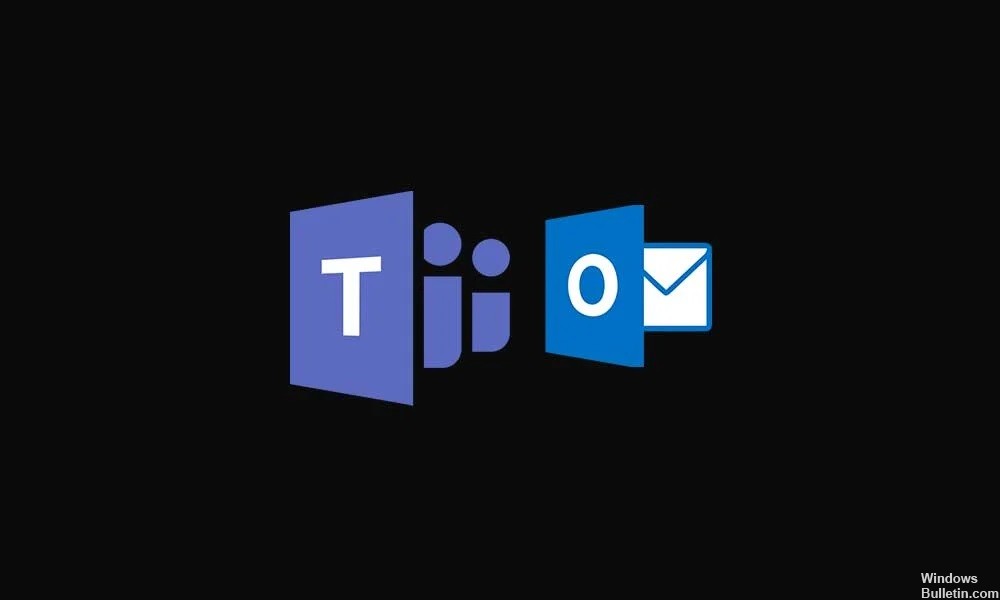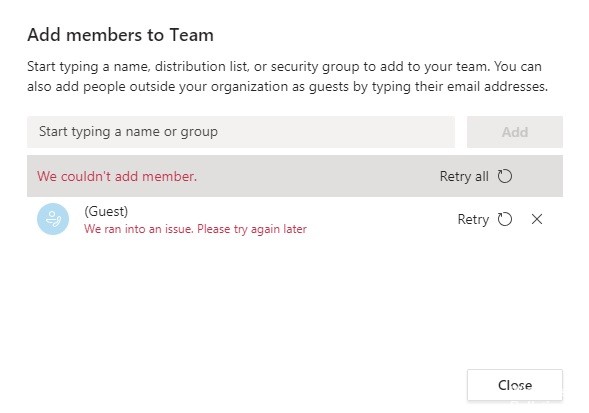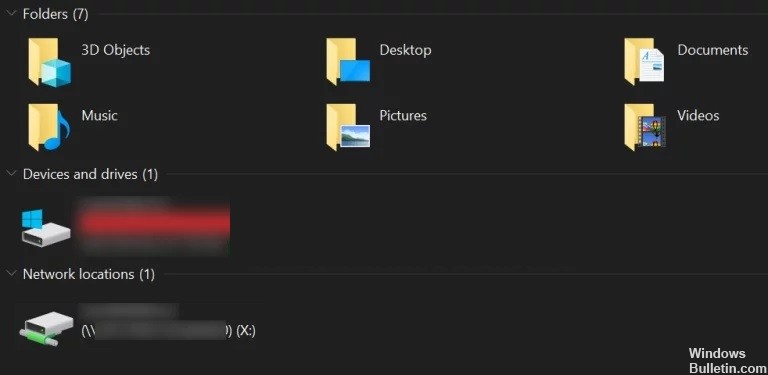如何修复搜索栏在 Windows 11 上不起作用

Windows 11 搜索栏是否无法在您的计算机上运行? 找不到文件? Windows 搜索功能会受到多种因素的影响,包括用户操作和系统操作。
幸运的是,如果 Windows 11 搜索在您的计算机上不起作用,您可以应用几个标准修复程序。
为什么 Windows 搜索栏不起作用?

- 如果您使用的是过时版本的 Windows,这可能会导致您的设备出现不必要的问题。
- 过程中可能会出现一个小问题,导致搜索栏不起作用。
- 您的设备可能感染了导致“Windows 11 搜索栏无法工作”问题的病毒或恶意软件。
- 损坏的文件通常是 Windows 11 计算机上许多问题的原因。 也许与相关联的系统文件 Windows搜索栏 已损坏,这就是搜索不起作用的原因。
- 如果安装 Windows 更新后搜索停止工作,原因可能是已安装更新。 过去,一些更新导致许多系统功能停止工作。
如何解决 Windows 11 中的搜索栏不起作用的问题?

扫描 Windows 更新